Wat is het WebM-bestand? Hoe WebM-bestanden openen? Er zijn 5 WebM-spelers waarmee u WebM-bestanden gemakkelijk en snel kunt openen. MiniTool-software is de beste WebM-speler. Het kan WebM-bestanden openen, WebM-bestanden bewerken en WebM-bestanden converteren.
Weet jij wat een WebM-bestand is?
Hoe een WebM-bestand af te spelen?
Maak je geen zorgen! Dit bericht zal je vertellen wat het WebM-formaat is en hoe je het kunt openen met de beste WebM-speler, en enkele andere tips over WebM-bestanden die je moet kennen.
Wat is WebM File?
WebM-bestand is een videobestand met de bestandsextensie .webm. Het WebM-bestandsformaat is gebaseerd op hetzelfde videoformaat dat de MKV-bestandsextensie gebruikt.
Gerelateerd artikel: hoe MKV te bewerken
WebM-bestand gebruikt VP8-technologie om video te comprimeren en gebruikt Ogg Vorbis-compressie om audio te comprimeren. Met andere woorden, WebM-bestanden zijn een alternatief voor de H.264- en MPEG-4-standaarden.
Gewoonlijk gebruikt het WebM-bestand de HTML5 "video" -tag om online video's te leveren, waardoor het door de meeste webbrowsers wordt ondersteund. U kunt bijvoorbeeld vinden dat er op YouTube veel WebM-video's van 360p tot hoge resoluties zijn. Omgekeerd kunt u YouTube-video's downloaden naar WebM.
Gerelateerd artikel:YouTube-video's downloaden
Hoe WebM-bestand openen?
U kunt een webbrowser op een computer gebruiken om een WebM-bestand af te spelen, aangezien het op HTML5 wordt gebruikt voor videostreaming.
- Open Google Chrome, Mozilla Firefox, Microsoft Edge of Opera. (Je kunt Safari niet gebruiken.)
- Open bestandsbrowser met de sneltoets. Windows-gebruikers kunnen op Ctrl + O drukken en Mac-gebruikers op Cmd + O.
- Dubbelklik op uw WebM-bestand om het af te spelen.
Als uw browser het WebM-bestand niet kan openen, kunt u WebM-speler proberen. Niet alle videospelers kunnen echter WebM-bestanden openen. Gelukkig bevat dit bericht de top 5 van beste gratis WebM-spelers voor macOS en Windows 10.
Top 5 gratis WebM-spelers
- MiniTool MovieMaker
- Windows Media Player
- VLC
- Miro
- 5K-speler
Beste gratis WebM-spelers
Er zijn verschillende videospelers. Om het WebM-bestand af te spelen, kunt u de volgende WebM-spelers proberen. Met deze tools kun je gemakkelijk en zonder problemen WebM-bestanden afspelen.
#1. MiniTool MovieMaker
MiniTool MovieMaker, een gratis videomaker, wordt hier aanbevolen vanwege zijn krachtige functies. Deze gratis tool kan niet alleen films maken en bewerken, maar kan ook worden gebruikt als een videospeler, zoals MKV-speler, MP4-speler, WebM-speler, enz. Ook kan deze gratis tool WebM gemakkelijk naar een ander videoformaat veranderen, het kan zelfs converteren WebM naar GIF.
Gerelateerd artikel:video naar GIF
MiniTool MovieMaker, gratis, geen advertenties, geen bundeltool, kan eenvoudig WebM-bestanden en andere videobestanden of audiobestanden afspelen, zolang u de volgende stappen uitvoert.
Hoe WebM-bestanden afspelen?
- Download en installeer MiniTool MovieMaker. Start deze gratis videospeler op uw pc en sluit het filmsjabloonvenster om de man-interface te openen.
- Klik op het importmediabestand om uw WebM-bestand te importeren.
- Sleep het naar de tijdlijn en klik op de afspeelknop in het voorbeeldvenster om het te bekijken. Je kunt de knop Volledig scherm kiezen om er een voorbeeld van te bekijken.
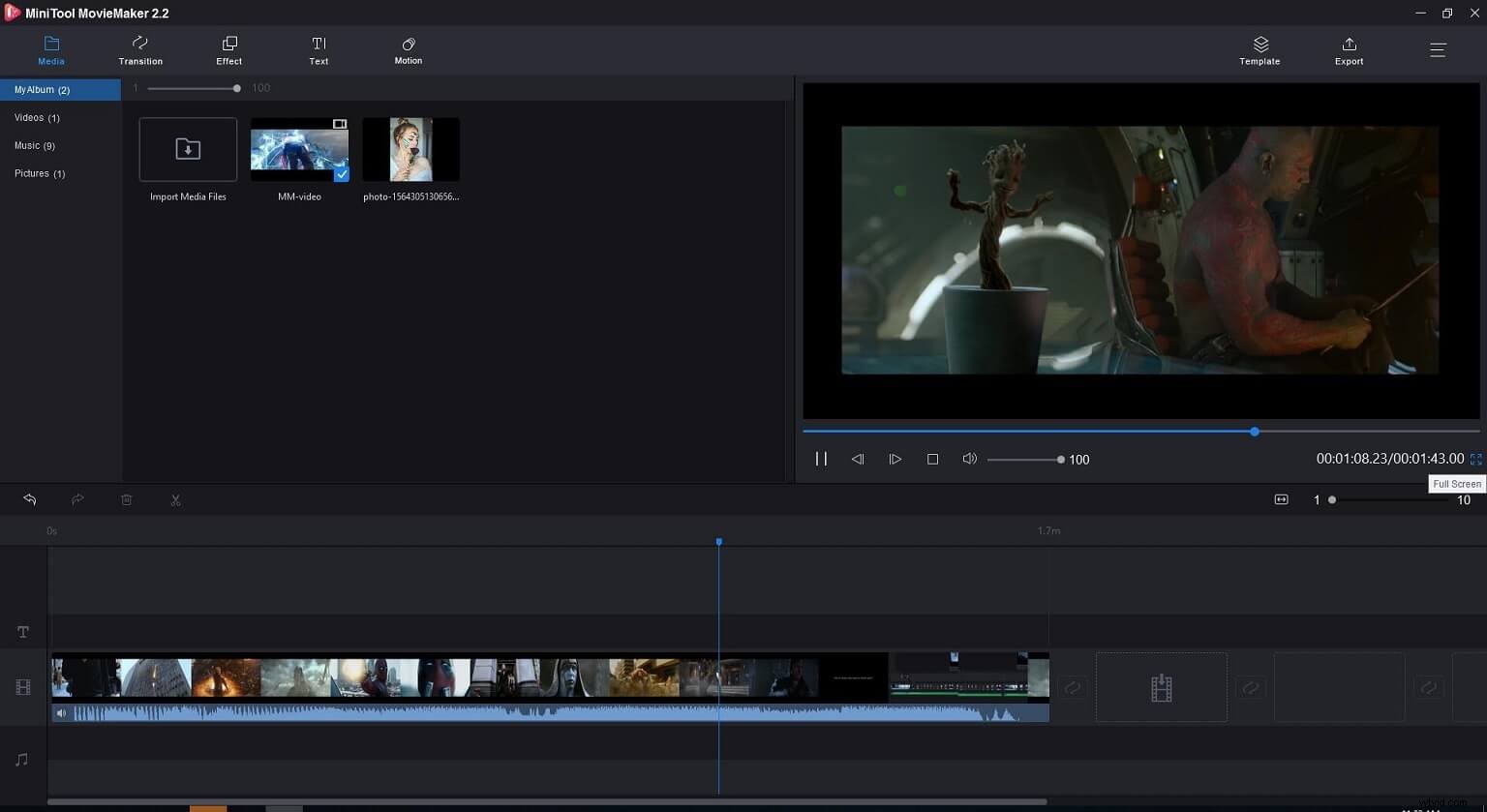
Met deze gratis WebM-speler kun je gemakkelijk genieten van je bestanden. Wat nog belangrijker is, het bevat enkele basisfuncties om u te helpen bij het bewerken van WebM-bestanden:
- Video bijsnijden, video splitsen, video roteren en meerdere bestanden samenvoegen tot één om een coole film te maken.
- Voeg geanimeerde tekst toe, inclusief titels, ondertitels en aftiteling aan video.
- Pas video-overgangen en filtereffecten toe op video.
- Demp de achtergrondmuziek van video, voeg muziek toe aan video en extraheer zelfs audio uit video.
Kortom, MiniTool MovieMaker is een goede video-editor en een videospeler voor WebM en andere videobestandsindelingen.
Pluspunten:
- Het is een gratis, geen advertenties, geen bundel, watermerkvrije WebM-videospeler, WebM-video-editor en WebM-converter.
- Het ondersteunt veel videobestandsindelingen, waaronder WebM, AVI, MP4, MP3, enz.
- Je kunt er gemakkelijk films mee maken en bewerken.
- Hiermee kunt u het videoformaat, de videobitsnelheid, de videoresolutie en de videokwaliteit wijzigen.
Nadelen:
Het ondersteunt alleen Windows-besturingssystemen.
#2. Windows Media Player
Windows-gebruikers gebruiken altijd Windows Media Player om videobestanden af te spelen. Als deze speler echter niet over de benodigde audio- en videocodecs beschikt, kunt u geen WebM-bestanden openen. Om specifiek te zijn, gebruikers van Windows Media Player 12 moeten WebM Media Foundation Components installeren en de eerdere gebruikers moeten WebM DirectShow-filters installeren.
Om het WebM-bestand te openen, kunt u Windows Media Player openen en dubbelklikken op het WebM-bestand in de Mediabibliotheek.
Pluspunten:
- U kunt de Windows Media Player-skin wijzigen.
- Hiermee kun je films of bestanden delen met vrienden.
- Je kunt streaming video's bekijken.
- Het kan verschillende bestanden afspelen, waaronder .wma, .mp3, .dat, .amr, .avi.
Nadelen :
- Het ondersteunt geen MKV-indeling.
- Er is geen functie om het geluid te versterken.
Gerelateerd artikel:MKV-speler.
#3. VLC
VLC Media Player, een gratis en platformonafhankelijke software, is beschikbaar voor Windows, Linux, Mac, iPhone en Android en ondersteunt bijna alle videoformaten. Daarom kan het worden gebruikt als een WebM-speler. En het ondersteunt ondertitels en audio- en video-instellingen.
Pluspunten:
- Het kan video roteren.
- Je kunt deze videospeler bedienen met muisbewegingen.
- Het kan een desktopscherm opnemen.
- Het kan meerdere video's tegelijk afspelen.
Nadelen:
Het bewerken van metadata is niet zo eenvoudig als bij sommige andere spelers.
#4. Miro
Miro is een gratis en open-source muziekspeler en videospeler. Deze speler kan een breed spectrum aan audio- en videobestanden afspelen en laat je je video- of muziekbibliotheken ordenen. Het is een gratis alternatief voor iTunes met meer flexibiliteit. Bovendien kun je met Miro can player YouTube-video's downloaden en bekijken, en kun je het videoformaat converteren.
Gerelateerd artikel:hoe YouTube offline te bekijken
Pluspunten:
- Het kan WebM-bestanden afspelen in Windows, macOS en Linux.
- Het kan video's downloaden van YouTube, podcasts, Amazon en BitTorrent.
- Het kan bijna elke video converteren naar MP4/H264.
Gerelateerd artikel:videoformaat wijzigen
Nadelen:
Deze videospeler kan geen 4K of hogere resoluties afspelen.
#5. 5K-speler
5K-speler is een krachtige mediaspeler die bijna alle veelgebruikte audiobestandsindelingen kan afspelen, inclusief 360-graden- en 8K-video's, en waarmee u uw volledige videocollectie kunt beheren.
5K-speler kan uw volledige computervideobibliotheek toevoegen, dus u kunt een video van deze videospeler selecteren in plaats van op uw harde schijf te zoeken. U kunt snel uw WebM-bestanden bekijken.
Met de 5K-speler kun je ook video's downloaden van YouTube, Vimeo, Facebook of Dailymotion. Gratis 5K-speler wordt ondersteund door advertenties. Hoewel u de advertenties niet kunt zien terwijl u een video bekijkt, ziet u deze wel wanneer u in uw bibliotheek zoekt of instellingen aanpast.
Pluspunten:
- Het ondersteunt Windows 10/8/7/XP en Mac OS X 10.6 of hoger.
- Het kan lossy/lossless muziek afspelen.
- Hiermee kun je video's downloaden van YouTube, Facebook, enz.
Nadelen:
Het bevat advertenties.
3 noodzakelijke tips over WebM-bestanden
Nadat we hebben geleerd hoe we WebM-bestanden kunnen openen met de top 5 WEBM-spelers, laten we nog eens 3 noodzakelijke tips bekijken.
- Hoe kan ik WebM-bestanden bewerken?
- Hoe converteer ik WebM naar MP4 of een ander videobestandsformaat?
- Hoe download ik WebM-bestanden van YouTube?
Blijf lezen om de antwoorden te vinden.
Hoe WebM-bestanden bewerken?
MiniTool MovieMaker is de beste gratis WebM-speler voor Windows-gebruikers. Over het algemeen is deze gratis speler een geweldige WebM-editor. Deze gratis tool biedt enkele basisfuncties om u te helpen bij het bewerken van WebM-bestanden.
In de hoofdinterface van MiniTool MovieMaker kun je zien dat er veel opties zijn in de menubalk en werkbalk.
- Je kunt overgangen zoals fade-in, fade-out, oplossen, enz. toevoegen aan video's.
- Je kunt videofilters toepassen en geanimeerde tekst aan video's toevoegen om je verhaal compleet te maken.
- U kunt meerdere WebM-bestanden samenvoegen, video splitsen, video bijsnijden, muziek aan video toevoegen, achtergrondgeluid van video dempen, video roteren, enz.
- Je kunt video converteren naar een ander videoformaat en de videokwaliteit wijzigen, de videoresolutie wijzigen, de videobitsnelheid wijzigen, enzovoort.
- Je kunt Ken Burn-effecten toepassen op video.
- Je kunt de videosnelheid wijzigen en de video omkeren.
Als u hier bijvoorbeeld tekst aan video wilt toevoegen, kunt u op de knop Titels klikken en een ondertitelingsmodule naar de gewenste video in de tijdlijn slepen en neerzetten. (Titels en aftiteling kunnen aan het begin of einde van video's worden toegevoegd.) Wijzig vervolgens de tekstwoorden en sla het resultaat op.
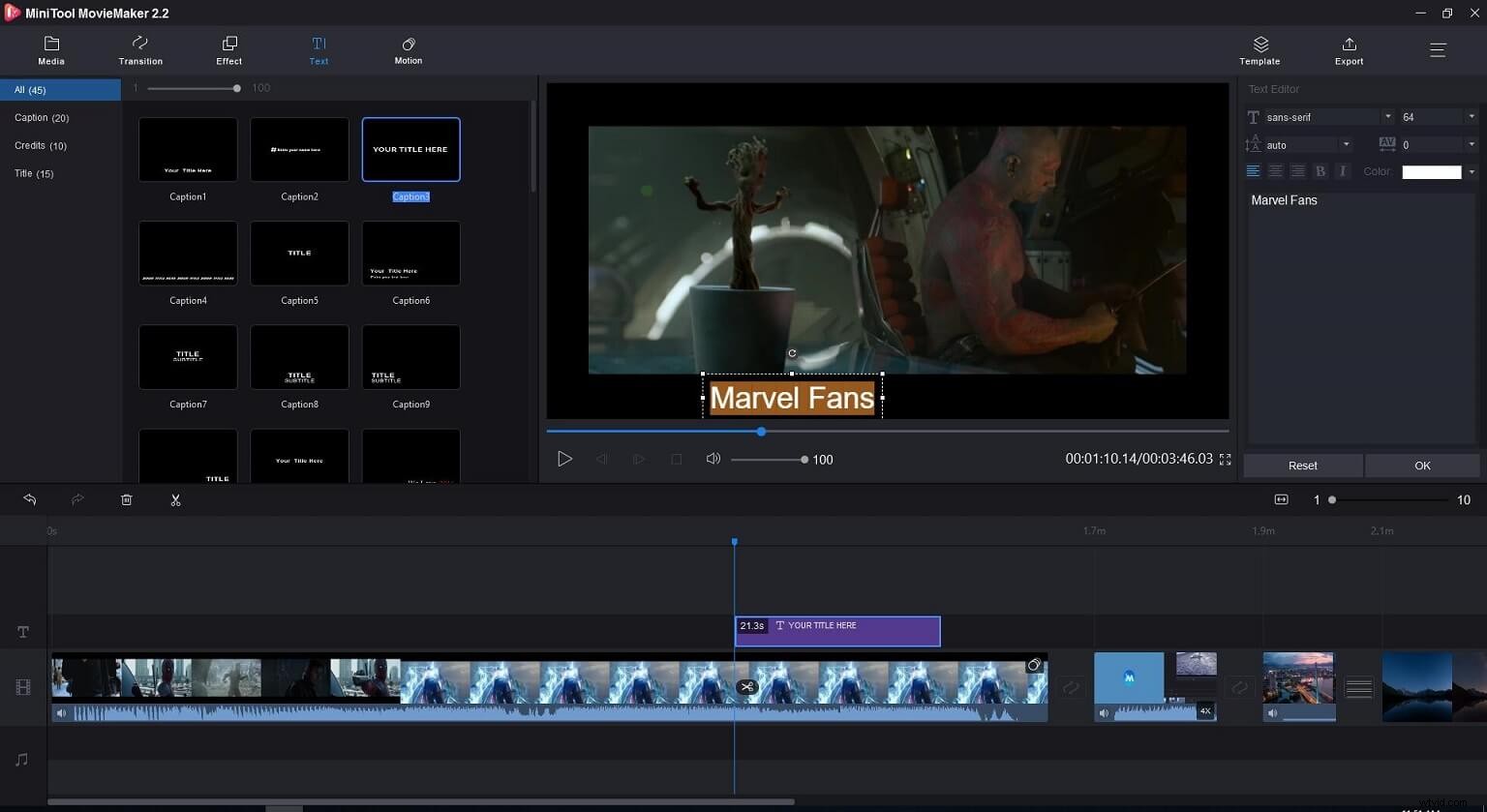
Wil je meer functies weten, dan kun je deze gratis WebM-speler en WebM-editor downloaden en uitproberen.
Hoe kan ik WebM naar MP4 converteren?
Het lijdt geen twijfel dat het MP4-formaat een standaard is geworden omdat MP4 en H.264 al vele jaren in gebruik zijn. Omgekeerd zijn WebM-bestanden een relatief recente ontwikkeling.
Bijna alle applicaties ondersteunen het MP4-videoformaat. U kunt WebM-bestanden echter niet op elk apparaat openen en bewerken. iPhones en andere Apple-apparaten ondersteunen bijvoorbeeld geen WebM-bestanden. Zo kunt u in sommige gevallen WebM naar MP4 converteren.
MiniTool MovieMaker is een WebM-speler en WebM-converter. De volgende stappen worden hier getoond:
- Open MiniTool MovieMaker en importeer uw WebM-bestanden.
- Versleep WebM-bestanden naar de tijdlijn. Als je wilt, kun je dit videobestand bewerken, zoals video bijsnijden om ongewenste delen te verwijderen.
- Klik op de exportknop om het WebM-bestand op te slaan in MP4.
Meer details zijn te vinden in Hoe WebM naar MP4 te converteren
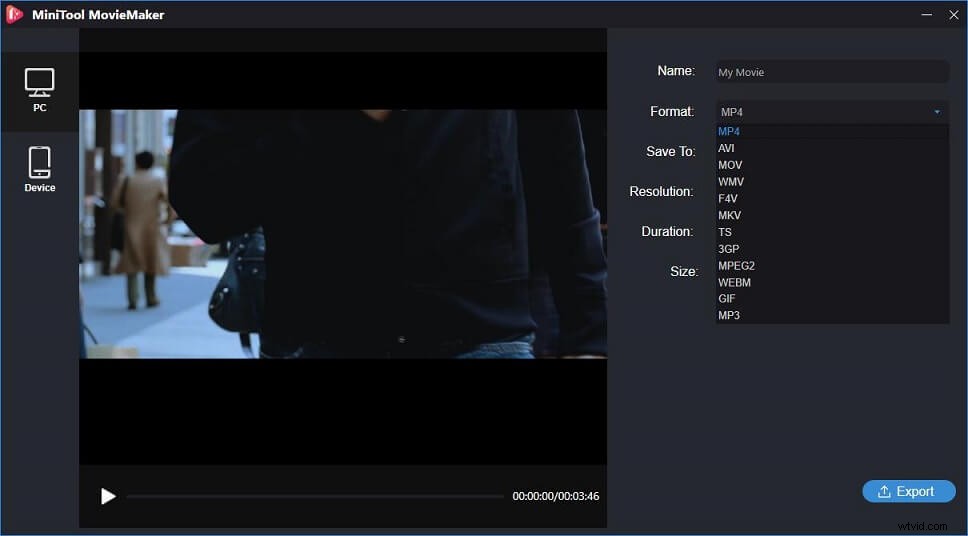
Natuurlijk kun je met deze WebM-converter WebM naar andere formaten converteren, zoals WebM naar MP4, WebM naar MKV, WebM naar MP3, enz. En je kunt MP4 naar WebM converteren via MiniTool MovieMaker.
Hoe kan ik WebM-bestanden downloaden?
Om YouTube-video's naar WebM te downloaden, kunt u MiniTool uTube Downloader proberen. Met deze gratis YouTube-downloader kun je eenvoudig video's downloaden, ondertitels downloaden en een YouTube-afspeellijst downloaden.
Stap 1. Open MiniTool uTube Downloader.
Stap 2. Zoek de video die je wilt downloaden en klik op de knop Downloaden.
Stap 3. Selecteer een video-indeling zoals WebM en klik op de knop Downloaden.
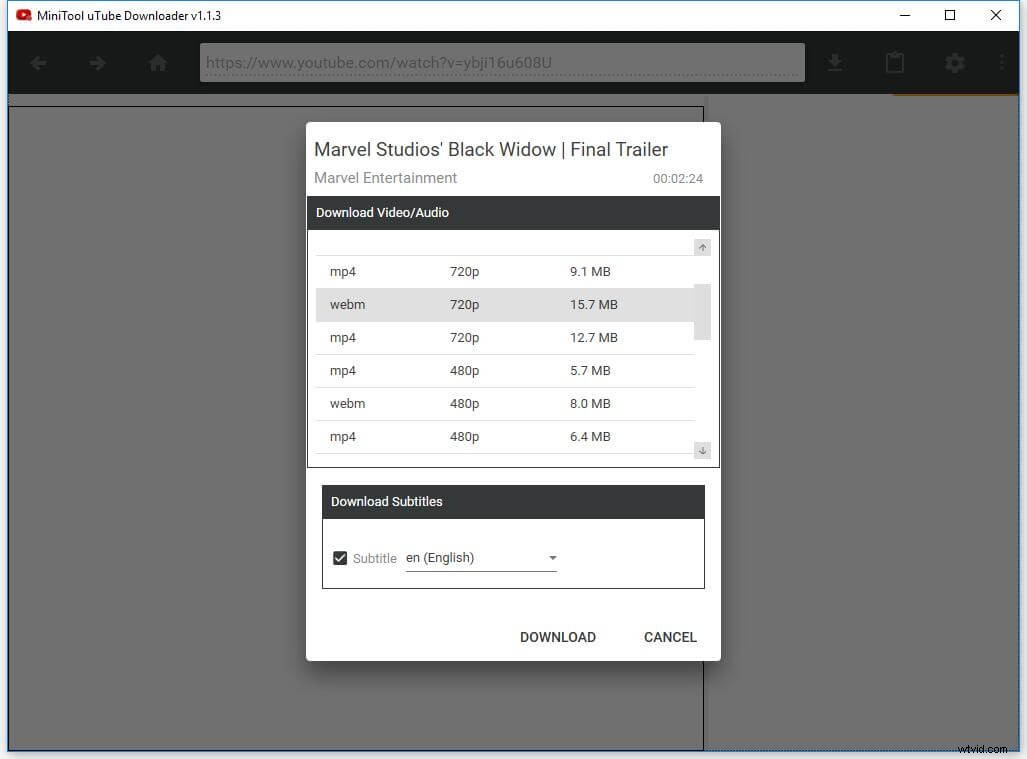
Kortom
WebM-videobestandsindeling is een open-source alternatief voor andere video-indelingen en WebM-bestanden worden algemeen beschouwd als de bestandsindeling voor internetvideo's. U kunt WebM-bestanden openen in uw webbrowser of openen met WebM-spelers.
Er zijn top 5 verschillende gratis WebM-spelers. Welke videospeler gebruik je om WebM-video's af te spelen? Laat een reactie achter en laat het ons weten. Als je goede videospelers hebt om WebM-bestanden te openen, deel ze dan met ons. Bedankt!
Veelgestelde vragen over WebM Player
Hoe speel ik een WebM-bestand af?- Open MiniTool MovieMaker en importeer uw mediabestanden.
- Versleep het WebM-bestand naar de tijdlijn.
- Klik op de afspeelknop in het voorbeeldvenster om het te bekijken.
